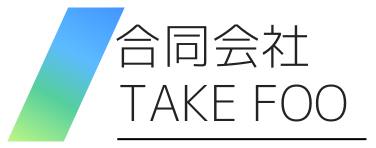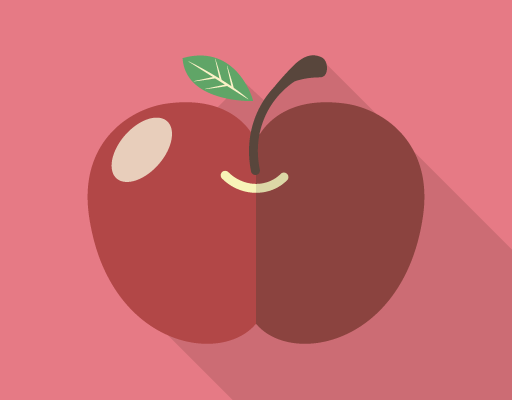Adobe Illustratorは多様なデザインツールを提供しており、その中でもグラデーションは特に人気のある機能です。グラデーションは、複雑で美しい色の移り変わりを作成できるため、デザインに深みと動きを与えることができます。
この記事では、Illustratorでグラデーションを作成する方法を詳しく解説いたします!
グラデーションを作成する方法
図形を準備する
まずは長方形ツールなどで、お好きなカラーで図形を作成してください!
今回は下の画像の図形にグラデーションを適用していきます。
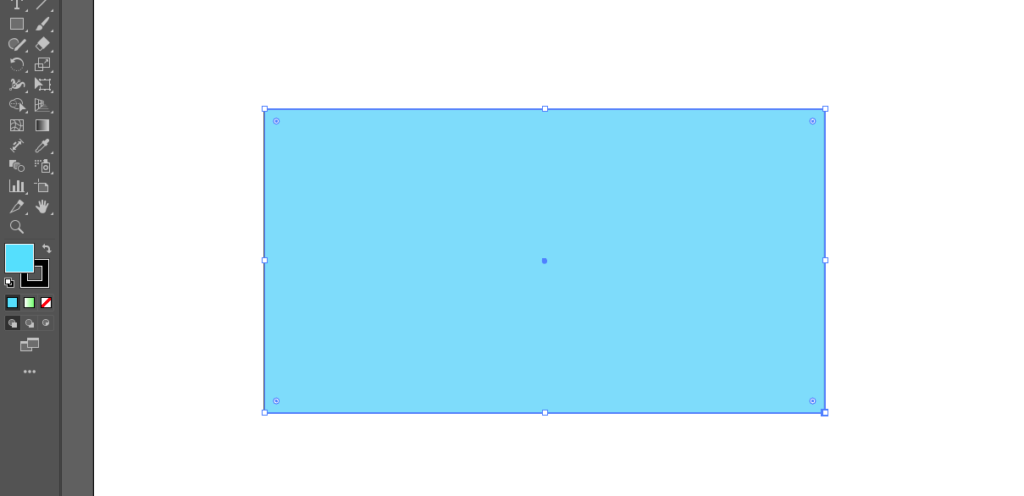
グラデーションを適用する
先ほど作成した図形を選択した状態で「ウィンドウ」→「グラデーション」を選択してください。
すると右側にグラデーションパネルが表示されます。
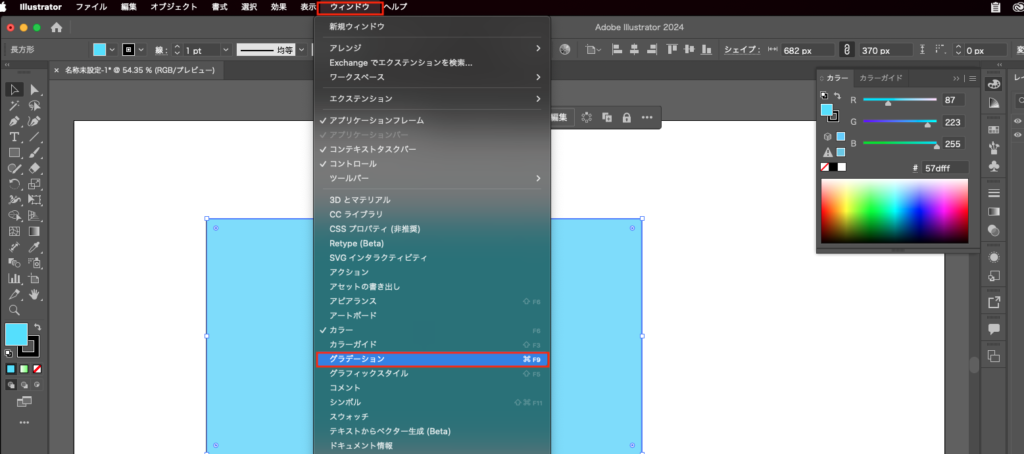
種類の部分で「線形グラデーション」「円形グラデーション」「フリーグラデーション」を選択することができます。今回は一番左側の線形グラデーションを使用します!

線形グラデーションをクリックすると、下の画像のようにグラデーションが適用されます。
赤枠の中の、小さく表示されているカラーパネルからカラーの変更が可能です!
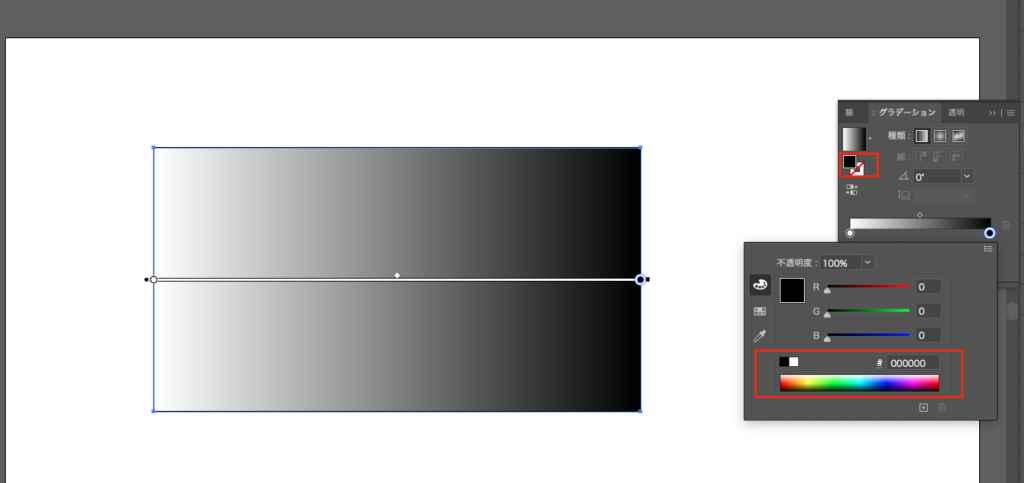
カラー変更するとこんな感じです!
グラデーションは維持され、カラーだけが変更されます。
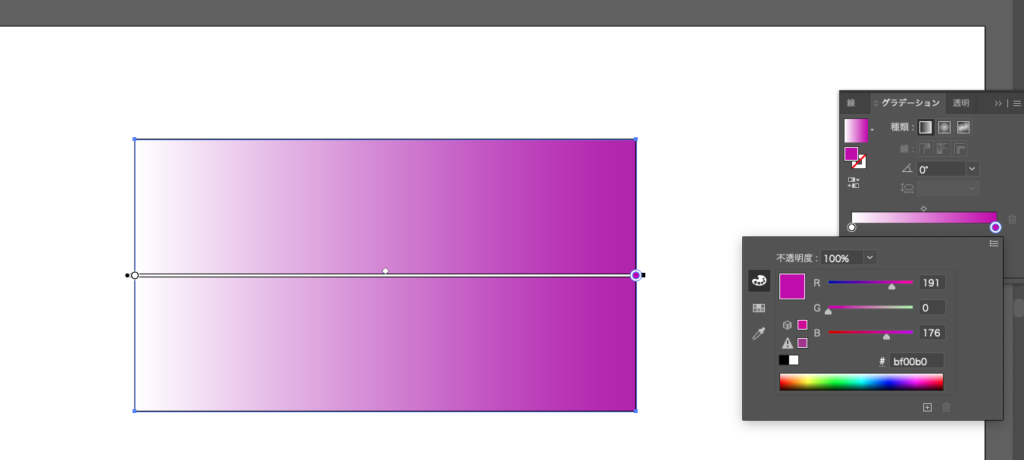
以上がグラデーションの作成方法です!
続けて、フリーグラデーションを作成していきます。
フリーグラデーションを作成する方法
図形を作成してグラデーションパネルを表示する手順まで、通常のグラデーションを作成する手順と同じです。
グラデーションパネル表示後、種類からフリーグラデーションを選択してください。
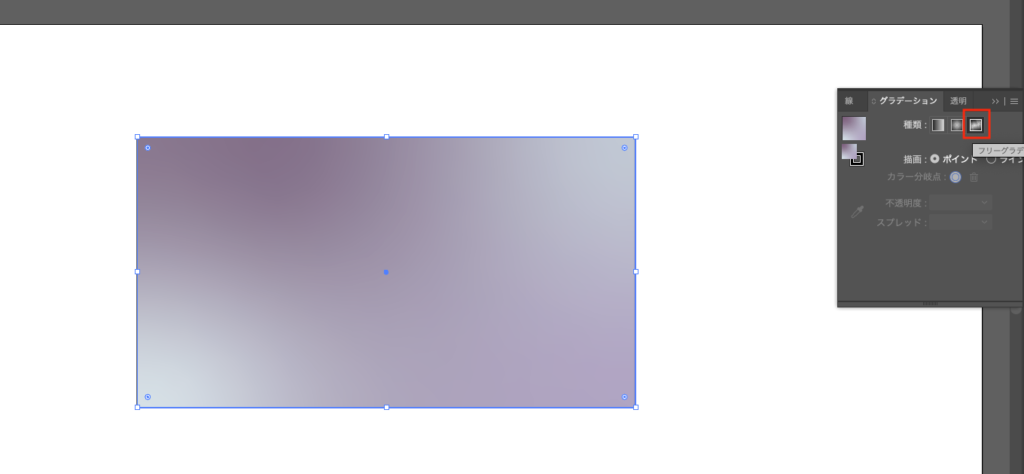
カラーを変更するときは、図形上に表示されている小さい丸⚪︎をダブルクリックしてください。
そうするとカラーパネルが表示され、好きな色に自由に変更することができます。
ポイントをクリックすることで、新しい色のポイントを追加できます。それぞれのポイントは、ドラッグすることで自由に移動でき、色も変更可能です。
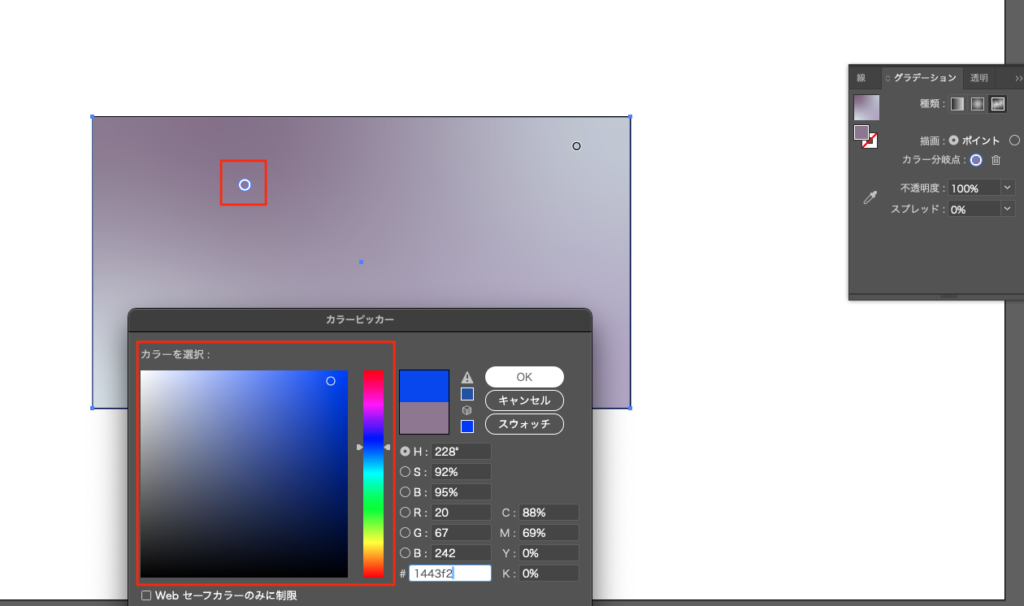
今回は下の画像のように色を変更してみました。
必要に応じてカラーを追加、削除しながら理想のグラデーションを作成してみてくださいね!
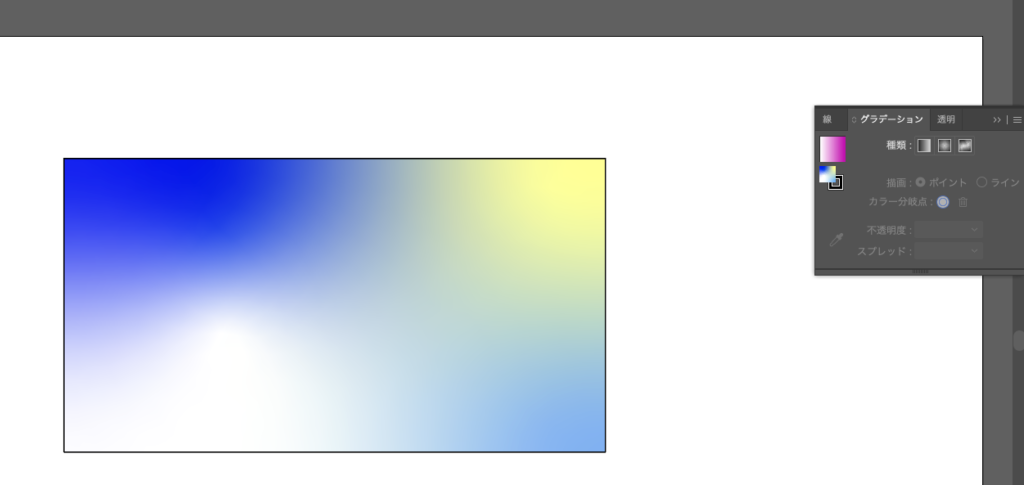
以上がグラデーションの作成方法でした。
まとめ
グラデーションは、デザインに動きと深みを与えることができます。基本的な使い方をマスターすれば、さまざまなデザインに応用できます!
この記事が少しでも皆さんのお役に立てると幸いです。